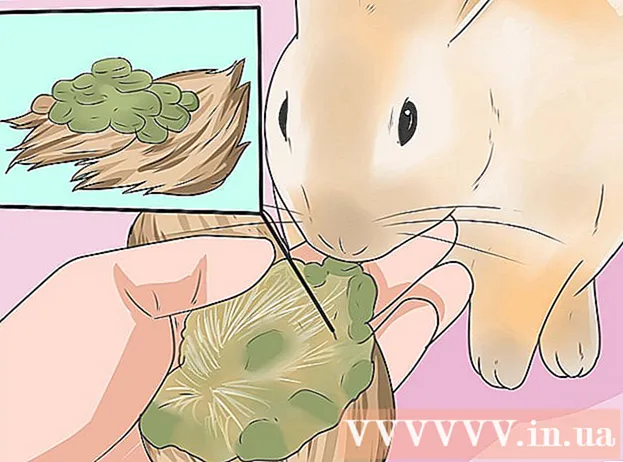Аутор:
Randy Alexander
Датум Стварања:
3 Април 2021
Ажурирати Датум:
1 Јули 2024

Садржај
Ово је чланак који вам показује како да прегледате омогућене вести, упозорења и обавештења на свом иПхоне-у.
Кораци
1. део од 2: Приступите центру за обавештавање
Укључите екран притиском на дугме у горњем десном углу иПхоне уређаја. На старијим моделима ово дугме је горе; На новијим моделима ово дугме је на десној страни.
- Обавештење центар (Нотифицатион Центер) је и даље видљив када је екран закључан, али на закључаном екрану приказују се само обавештења која сте омогућили.

Откључајте телефон. Унесите шифру (лозинку) или притисните прст на дугмету Почетна ако користите Тоуцх ИД.
Превуците одозго по екрану. Додирните горњу ивицу екрана и превуците надоле. Ово ће се отворити Обавештење центар.

Погледајте најаву од прошле недеље. Листа Недавно (Недавно) приказују обавештења из апликације којима дозвољавате слање обавештења. Информације као што су вести, обавештења на друштвеним мрежама и обавештења о порукама биће приказане у овом одељку.- Морате да се померите доле да бисте видели сва обавештења.
- Превуците свако обавештење улево и изаберите Избриши (Обриши) да бисте уклонили обавештења са листе Недавно.

Превуците екран „Недавно“ удесно. Видећете екран „Данас“ који приказује сва данашња обавештења, попут данашњег календара, подсетника и вести.- Превуците налево да бисте се вратили Недавно.
- Притисните дугме Почетна да бисте затворили Обавештење центар.
2. део од 2: Додавање апликације у центар за обавештења
Отворите апликацију Подешавања на иПхоне-у помоћу сиве иконе зупчаника (⚙) на почетном екрану.
Додирни Обавештење (Обавештења) је при врху менија, поред црвене иконе са белим квадратом. На екрану ће се приказати абецедна листа свих апликација које могу да шаљу обавештења.
Додирните апликацију. Изаберите апликацију за коју желите да примате обавештења.
Померите клизач поред „Дозволи обавештења“ улево „Укључено“. Овај клизач је на врху екрана и постаће зелен омогућавајући апликацији да вам шаље обавештења.
Гурните клизач поред „Прикажи у центру за обавештења“ у положај „Укључено“. Сада ће се појавити обавештења из апликације у Обавештење центар.
- Укључити Звуци (Звук) да бисте чули звук када примите обавештење.
- Укључити Икона (Икона апликације Значка) ако желите да видите црвену тачку са бројем непрочитаних обавештења приказаних у горњем десном углу иконе апликације.
- Укључити Прикажи на закључаном екрану (Прикажи на закључаном екрану) тако да се обавештења приказују на екрану када је уређај закључан.
Додирните тип упозорења. То вам омогућава да одаберете врсту упозорења које ће се појавити када се уређај откључа.
- Изаберите Нису (Ништа) ако не желите да прикажете поруку.
- Изаберите Натписи (Натписи) да би се порука брзо приказала на врху екрана, а затим нестала.
- Додирни Упозорење (Упозорења) ако желите ручно да обришете обавештења приказана на врху екрана.
- Сада ћете добијати обавештења од апликације у Обавештење центар.
Савет
- Ако сте повезали Фацебоок и Твиттер рачуне са иПхонеом, можете да ажурирате статус ове две друштвене мреже директно у центру за обавештења.
- Центар за обавештења појављује се вертикално на почетном екрану иПхоне-а и приказује се вертикално и водоравно када користите апликацију.
- Неке апликације имају додатна подешавања за центре за обавештавање, као што је број обавештења која ће се истовремено приказивати на листи.
Упозорење
- Превише апликација додатих у центар за обавештења може да одврати пажњу.Због тога треба да додате само важне апликације како би листа изгледала концизно. Међутим, можете да повучете Центар за обавештења нагоре или надоле да бисте видели више апликација.